
Najpopularniejszym obecnie systemem operacyjnym jest Android, gdyż z jednej z jego wersji korzystają setki urządzeń na całym świecie. Jeśli jesteś użytkownikiem tego systemu operacyjnego, nadszedł czas, abyś nauczył się, jak to zrobić udostępniaj pliki za pomocą funkcji Udostępnianie w pobliżu, usługa Google bardzo przydatne dla każdego.
Działanie podobne do zrzut na urządzeniach Apple, Udostępnianie w pobliżu Umożliwia nam udostępnianie plików pomiędzy telefonami komórkowymi i komputerami.
Następnie opowiemy Ci wszystko o tej nowej funkcji, a nawet o ekskluzywnej metodzie korzystania z niej na iPhonie bez konieczności pobierz Sklep Play na iOS.
Jesteś gotowy? Chodźmy!
W pobliżuUdostępnij, Udostępnianie w pobliżu lub po prostu W pobliżu to technologia opracowana przez Google dla komputerów z systemem Windows i urządzeń z systemem Android.
Jego funkcja, choć prosta, jest niezwykle przydatna, jeśli masz komputer i chcesz uzyskać dostęp do pliku zapisanego na telefonie komórkowym.
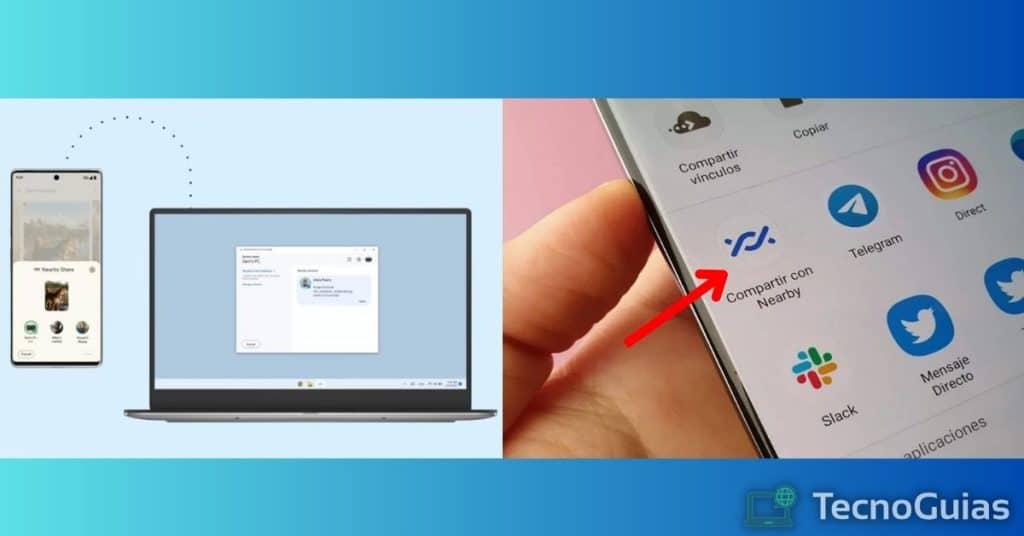
Od momentu uruchomienia funkcja W pobliżu pojawia się w opcjach "Udział" na Androidzie i pozwoli nam przesłać dowolny plik, obraz lub film na nasz komputer.
Podobnie jak w przypadku wiadomości błyskawicznych, możesz przesyłać pliki do komputera bez użycia kabla USB lub programów innych firm. Jest to nie tylko znacznie bezpieczniejsze dla Ciebie, ale także oznacza znaczną poprawę szybkości transferu.
Chociaż jest jeszcze w wersji beta, Google ma otwarte pobieranie i jest obecnie kompatybilny z Windows 10 i 11. Oczekuje się, że po jej ukończeniu możliwe będzie również przesyłanie plików z komputera na telefon komórkowy i uruchomienie dla użytkowników z systemem macOS jest planowana.
W tym samym porządku myśli udostępniaj pliki za pomocą funkcji Udostępnianie w pobliżu z Androida Jest to bardzo proste, gdyż aktualizacja zawierająca tę funkcję wydawana jest już od kilku miesięcy. Wszystko czego potrzebujesz to urządzenie z Androidem 6.0 lub wyższa.
Musisz także mieć zainstalowane dwie aplikacje Google na swoim urządzeniu: Zdjęcia Tak Pliki od Google. Pierwsza to galeria instalowana domyślnie w tym systemie operacyjnym; drugi to szybki i minimalistyczny menedżer plików, będący jednocześnie jedynym, który obecnie ma możliwość udostępniania poprzez W pobliżu.
- Możesz być zainteresowany: Najlepsze usługi gier w chmurze w 2024 r
- Zapomnij o korzystaniu z aplikacji do przesyłania wiadomości, takich jak WhatsApp czy Telegram, do wysyłania plików
- Brak limitu wagi, więc możesz przesłać dowolny plik, o ile masz wystarczająco dużo miejsca na komputerze
- Nie będziesz musiał płacić za przechowywanie w chmurze ani subskrypcje usług stron trzecich
- Udostępnianie w pobliżu ma różne opcje prywatności, które ograniczają widoczność plików na komputerze
- Nie ma potrzeby pobierania żadnej aplikacji na telefon komórkowy, a wersja na komputer PC jest lekka
Jeśli to, co powiedzieliśmy, wydało Ci się przydatne, czas pokazać, jak udostępniać pliki za pomocą tej funkcji.
Przede wszystkim będziemy musieli spełnić 3 wymagania za pomocą naszego urządzenia mobilnego:
- Posiadaj system Android 6.0 lub nowszy z najnowszymi aktualizacjami zabezpieczeń
- Posiadaj konto Google, do którego mamy dostęp
- Zainstaluj Zdjęcia i pliki Google
Po spełnieniu tych wymagań musimy wykonać następującą procedurę udostępniaj pliki za pomocą funkcji Udostępnianie w pobliżu:
- Pobierz Udostępnianie w pobliżu ze swojego oficjalna strona internetowa
- Kontynuuj instalację pliku wykonywalnego i zaakceptuj warunki
- Wprowadź konto Google powiązane z Twoim urządzeniem mobilnym
- Wybierz opcje prywatności według potrzeb
- Wciśnij OK"
- Sprytny! Pobliski komputer jest zainstalowany i gotowy do przesyłania plików
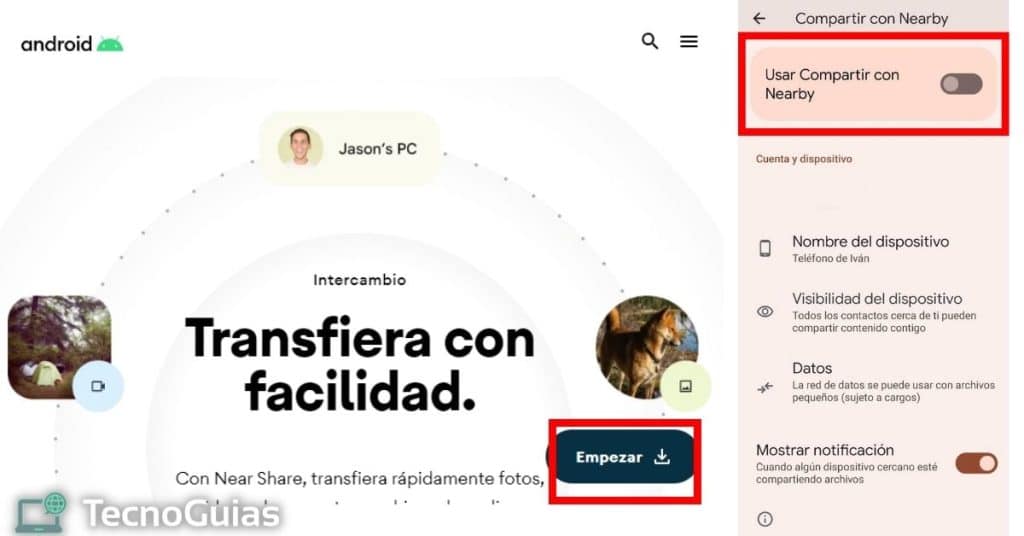
Po wykonaniu obu kroków możesz łatwo udostępniać pliki między telefonem komórkowym a komputerem. W kolejnej części naszego artykułu dowiemy się, jak udostępniać pliki i jak je odbierać w zależności od nadawcy i odbiorcy.
- Dostęp do plików przez Google
- Poruszaj się po folderach i znajdź plik, który chcesz udostępnić
- Przytrzymaj kilka sekund i wybierz opcję „Udostępnij”.
- Ponownie poczekaj, aż opcje się załadują i wybierz „Udostępnij w pobliżu”
- Wybierz nazwę swojego urządzenia, ustaw widoczność i dotknij przycisku na dole z napisem „Aktywuj”
- Następnie wyświetl menu powiadomień na swoim komputerze i dotknij powiadomienia wysłanego przez Udostępnianie w pobliżu
- Na koniec dotknij „OK” i poczekaj na pobranie pliku
- Zrobiony! Po zakończeniu pobierania będziesz mieć dostęp do pliku na swoim komputerze bez większych niedogodności. W ten sam sposób pamiętaj, że możesz modyfikować katalog, w którym przechowywane są pliki, dotykając ikony koła zębatego w programie
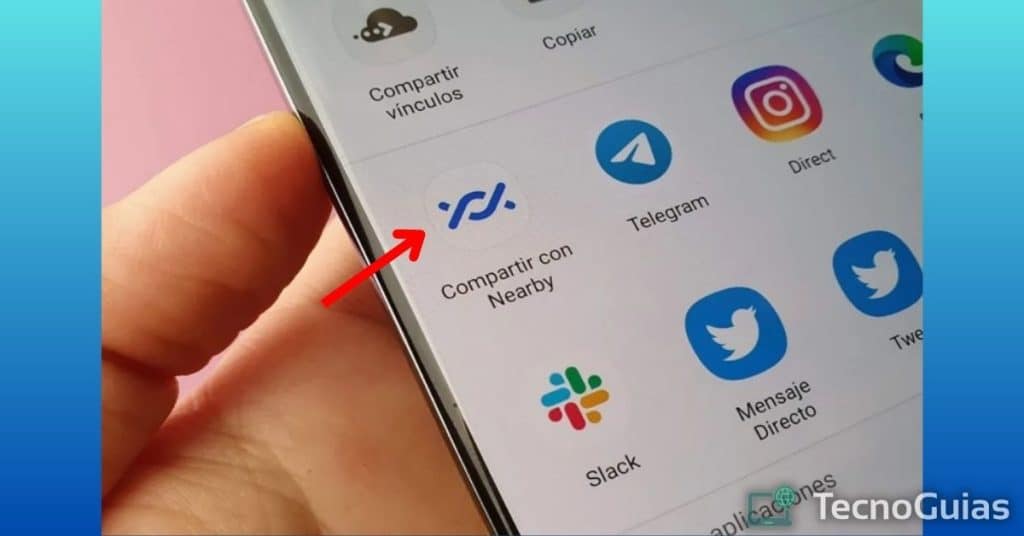
- Otwórz Udostępnianie w pobliżu na swoim komputerze
- Na dole ekranu kliknij „Wybierz pliki lub foldery do wysłania”
- Wybierz, co chcesz udostępnić i poczekaj, aż zostaną wykryte urządzenia w pobliżu; Udostępnianie w pobliżu musi być aktywne na Twoim telefonie komórkowym i musisz mieć połączenie z tą samą siecią Wi-Fi lub mieć włączoną funkcję Bluetooth
- Wybierz urządzenie, któremu chcesz udostępnić plik
- Teraz na telefonie komórkowym otwórz powiadomienie aplikacji i naciśnij „OK”
- Doskonały! Wiesz już jak udostępniaj pliki za pomocą funkcji Udostępnianie w pobliżu i musisz tylko poczekać, aż transfer się zakończy
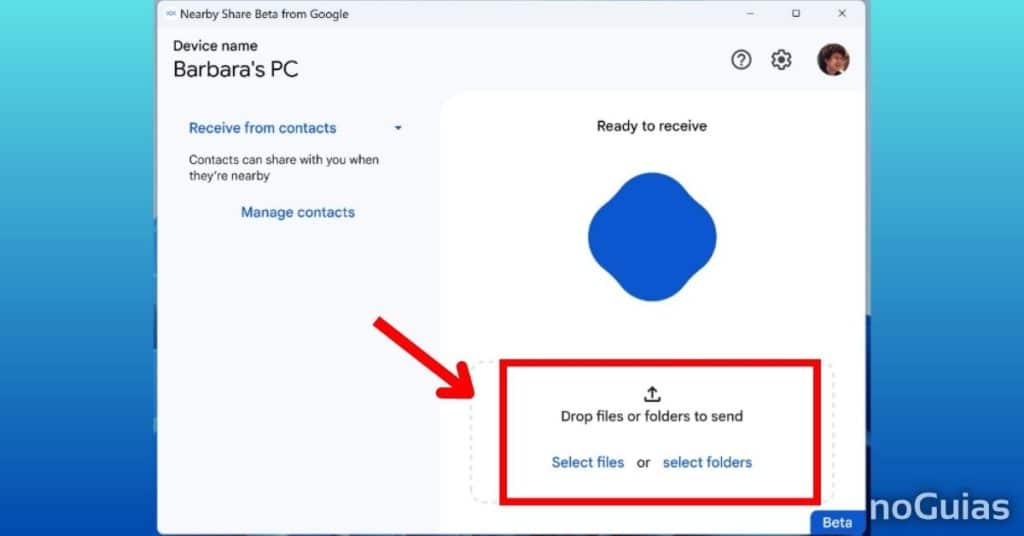
Przesyłanie plików pomiędzy urządzeniami nie jest niczym nowym, ponieważ od kilku lat różne firmy próbowały tworzyć własne usługi.
W przeciwieństwie do usług przechowywania w chmurze, takich jak Mega czy Google Drive, przesyłanie plików ma na celu zastąpienie Bluetootha i zwiększenie jego szybkości.
Aby spełnić ten cel, wykorzystywana jest prędkość połączeń Wi-Fi, umożliwiając w ten sposób przesyłanie plików i oszczędzając czas oczekiwania na przesyłanie i pobieranie, jaki wiąże się z serwerami.
Oczywiście Nearby Share nie jest pierwszą i nie ostatnią usługą, dlatego porozmawiajmy o kilku alternatywach.
zrzut
Opracowana przez Apple i wydana w 2011 roku usługa AirDrop to jedna z pierwszych usług transferu, która wyszła na jaw.
Ta wspaniała aplikacja jest przeznaczona wyłącznie dla systemów iOS i macOS, więc nie będzie można przesyłać plików na komputer z systemem Windows ani telefon z systemem Android.
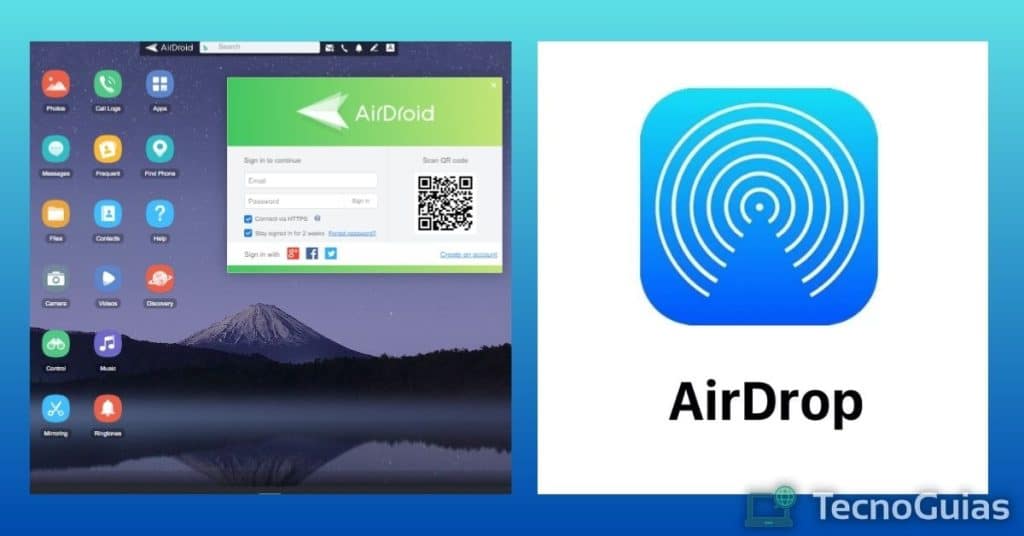
Jednak AirDrop oferuje inne fajne funkcje, takie jak przesyłanie plików w trybie offline, wysyłanie wielu plików jednocześnie i zerowa kompresja, dzięki czemu zawsze zostanie zachowana oryginalna jakość.
W tej samej kolejności pomysłów jego użycie jest bardzo proste i jeśli już wiesz udostępniaj pliki za pomocą funkcji Udostępnianie w pobliżu, korzystanie z tego programu będzie bułką z masłem.
AirDroid
AirDroid jest obecnie prawdopodobnie najbardziej znaną usługą przesyłania plików między urządzeniami. To uznanie nie poszło na marne, skoro jest to aplikacja, która pojawiła się kilka tygodni po AirDrop.
W przeciwieństwie do tego ostatniego, jego zastosowanie nie jest ograniczone systemami operacyjnymi, umożliwiając wysyłanie i odbieranie plików za pośrednictwem systemów Android, Windows, iOS i macOS.
Podobnie jego obsługa jest bardzo intuicyjna, ponieważ imituje wygląd czatu. Biorąc to pod uwagę, pliki są załączane w podobny sposób, jak w WhatsApp, z różnymi opcjami i zachowaniem jakości.
Inną ważną cechą tej aplikacji jest to, że Twoja historia jest przechowywana do czasu, aż użytkownik zdecyduje się ją usunąć i umożliwia wysyłanie wiadomości tekstowych. Dzięki temu można go szybko wykorzystać do wymiany informacji pomiędzy urządzeniami.
Wyślij gdziekolwiek
Jeśli jesteś osobą, która na co dzień korzysta z dużej liczby urządzeń, SendAnywhere może być najlepszą opcją do przesyłania plików.
Jeśli chodzi o jego użycie, to jest tak udostępniaj pliki za pomocą funkcji Udostępnianie w pobliżu, ponieważ do szybkiego wysyłania plików wykorzystuje sieci lokalne i Bluetooth. Podobnie SendAnywhere obejmuje wykrywanie urządzeń, dzięki czemu będziesz mieć dostęp do czatu z dowolnym z pobliskich urządzeń.
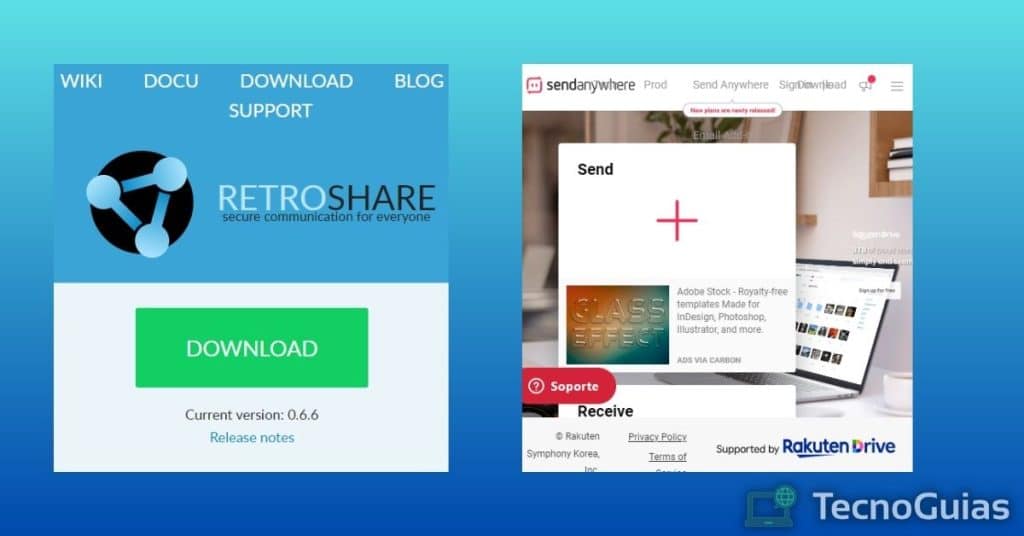
Korzystając z tej funkcji, możesz tworzyć grupy, w których będzie można umieścić kilka swoich urządzeń, udostępniając pliki z łatwością i bez konieczności dodawania ich jedno po drugim.
Biorąc pod uwagę, że ta aplikacja jest dostępna dla wszystkich systemów operacyjnych, jest to doskonała opcja dla miejsc pracy, umożliwiająca pracownikom lokalne udostępnianie informacji niezależnie od urządzenia, z którego korzystają.
- Może Cię zainteresować: Najlepsze programy do usuwania złośliwego oprogramowania z komputera i Androida w 2024 roku
Kończymy naszą listę na udostępniaj pliki za pomocą funkcji Udostępnianie w pobliżu dzięki tej doskonałej alternatywie dla aplikacji opracowanej przez Google.
Retroshare jest inspirowany starym MSN, aplikacją do przesyłania wiadomości używaną przez użytkowników Hotmail.
Stanowi jednak znaczącą różnicę w porównaniu do innych alternatyw i polega na włączeniu sieci za pośrednictwem Internetu. Co przez to rozumiemy? Cóż, za pomocą tego programu będziemy mogli przesyłać pliki do osób znajdujących się w naszych kontaktach, co stanowi bezpieczną i bezpłatną alternatywę dla aplikacji do przesyłania wiadomości i e-maili.
Nie ma limitu wagi, a wszystkie pliki przechowywane są na czacie, dzięki czemu możesz w każdej chwili się z nimi zapoznać.
Wniosek
Przenoszenie plików jest w obecnej sytuacji niezwykle potrzebne, ponieważ czy to w celu nauki, czy pracy zdalnej, będziemy go potrzebować niejeden raz.
Z tego właśnie powodu trzeba się uczyć udostępniaj pliki za pomocą funkcji Udostępnianie w pobliżu Uważamy to za bardzo przydatne, ponieważ możemy liczyć na bezpieczny sposób przenoszenia naszych plików nawet bez połączenia z Internetem.
Mamy nadzieję, że nasz artykuł był dla Ciebie pomocny i jeśli chcesz się tego dowiedzieć zainstaluj stare wersje z AppStore, przeglądaj dalej TechnoGuias.
Do zobaczenia!